Cet article explique principalement les étapes d'installation, de configuration et d'utilisation de MySQL sous Linux. Le système Linux utilisé dans cet article est la version CentOS7.6
1. Installation de MySQL basée sur le système Linux
1.1 Utilisez la commande wget pour télécharger le package rpm de MySQL
Créez et entrez le répertoire spécifié dans le système Linux, ce qui suit est le répertoire /usr/local, utilisez la commande pwd pour afficher le chemin du répertoire actuel, puis utilisez la commande wget pour présenter le package rpm de mysql, la version de mysql téléchargé ici est 5.7
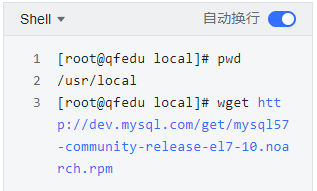
1.2 Installer MySQL via rpm
Installez le package rpm téléchargé via la commande rpm
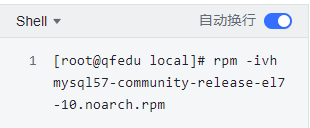
1.3 Installer le service mysql via yum
MySQL s'exécute en tant que service dans le système. Après avoir installé le package rpm, installez le service MySQL via la commande yum.
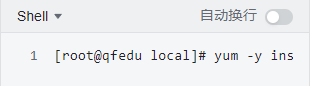
Lors de l'installation du service mysql, vous pouvez rencontrer l'erreur suivante :
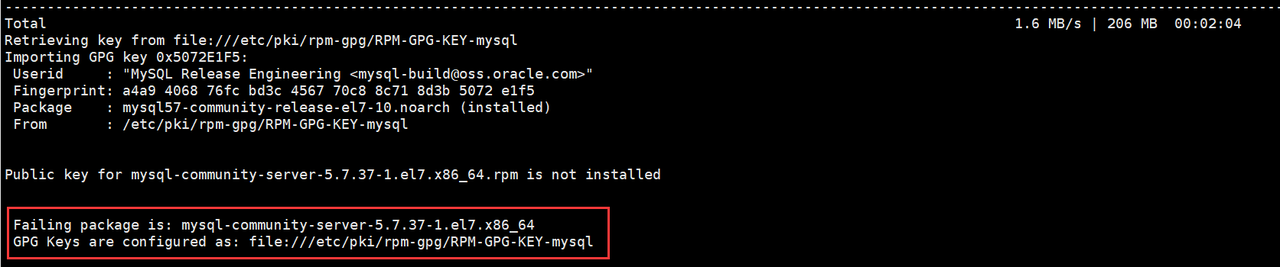
Si l'erreur d'installation ci-dessus se produit, cela signifie que la vérification GPG lors du processus d'installation échoue. Vous pouvez ajouter
--nogpgcheck
des options après la commande yum pour réexécuter l'installation :
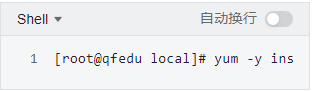
2. Gestion des services MySQL
2.1 Ajouter le service MySQL pour démarrer
Après l'avoir ajouté en tant que démarrage, le service MySQL démarrera avec le démarrage du système
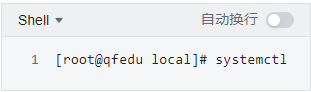
2.2 Démarrer le service MySQL
Dans CentOS7,
systemctl
peut être utilisé pour la gestion des services. Si la version du système Linux que vous utilisez ne prend pas en charge
systemctl
, vous pouvez également l'utiliser
service mysqld start
pour démarrer le service MySQL
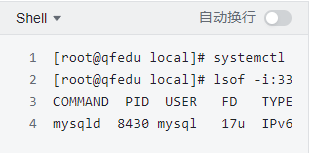
2.3 Arrêter le service MySQL

Ou utiliser:

3. Utilisation de base de MySQL
3.1 Trouver le mot de passe MySQL initial
Après le démarrage du service MySQL, vous pouvez démarrer le client MySQL pour vous connecter à la base de données MySQL via la commande mysql. Le mot de passe du compte root est requis pour la connexion. Lors de l'installation de MySQL, le mot de passe initial du compte root est généré par par défaut et enregistré dans le fichier. Vous pouvez demander le mot de passe initial via la commande cat
/var/log/mysqld.log
. La commande d'exécution est la suivante :

La case de couleur vide dans le résultat de l'exécution, comme indiqué dans la figure ci-dessous, est le mot de passe de première connaissance

3.2 Connectez-vous à MySQL avec le mot de passe initial
Exécutez la commande mysql,-ula racine après l'option signifie le nom d'utilisateur,-pappuyez directement sur Entrée sans ajouter de paramètres après l'option, puis entrez le mot de passe initial (il n'y a pas de retour dans la zone de saisie lors de la saisie du mot de passe, appuyez simplement sur Entrée après le la saisie est terminée) et une invite d'exécution apparaît,mysql>indiquant que la connexion a réussi.
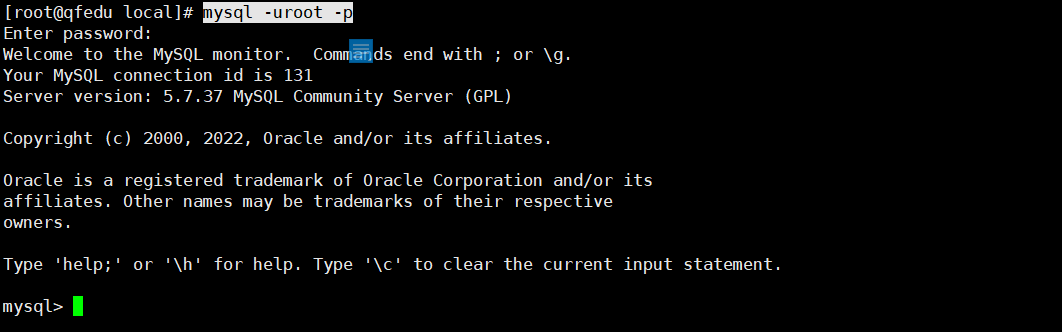
3.3 Modifier le mot de passe MySQL initial
Le mot de passe initial n'est utilisé que pour la connexion, et le mot de passe initial doit être changé après la connexion pour effectuer des opérations de base de données ; étant donné que MySQL dispose d'une vérification de la sécurité du mot de passe, vous pouvez d'abord définir la politique de vérification du mot de passe sur BAS, puis définir le mot de passe, comme suit :
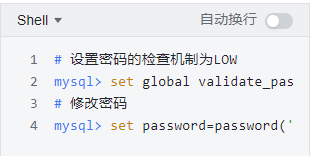
3.4 Autoriser l'utilisateur root à autoriser la connexion à distance
Une fois la modification du mot de passe terminée, exécutez la commande exit pour quitter le client mysql, puis reconnectez-vous avec le mot de passe modifié

Une fois connecté, l'utilisateur root ne prend pas en charge la connexion à distance par défaut. Si vous souhaitez utiliser le compte root du client distant (Navicat, SQLYog, etc.) pour vous connecter à la base de données MySQL pour l'autorisation, vous pouvez spécifier le mot de passe pour la connexion à distance du compte root lors de l'autorisation (le mot de passe pour la commande suivante est admin123)
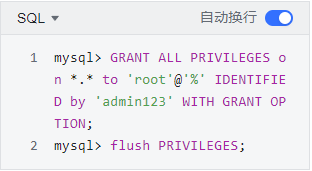
Une fois les deux instructions ci-dessus terminées, vous pouvez essayer d'utiliser navicat pour vous connecter à la base de données MySQL !
PS : Si vous utilisez le système Linux du serveur cloud, vous devez également faire attention à la configuration du groupe de sécurité pour autoriser le port 3306~